苹果手机怎么设置耳机通话 苹果手机耳机模式切换指南
苹果手机的耳机设置对于通话功能至关重要,在日常生活中,我们经常需要使用耳机进行通话,因此了解如何正确设置苹果手机的耳机模式显得尤为重要。通过简单的设置,我们可以确保通话时声音清晰,通话质量稳定。本文将为大家介绍苹果手机耳机模式的切换指南,帮助大家更好地利用手机进行通话。愿本文对您有所帮助!
苹果手机耳机模式切换指南
具体方法:
1.在苹果手机桌面上,点击设置进入。
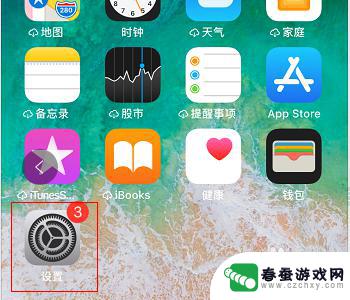
2.进入设置列表菜单,点击通用选项进入。
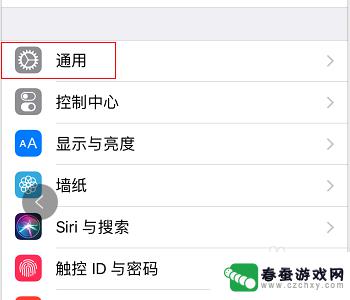
3.在通用设置界面,点击辅助功能进入。
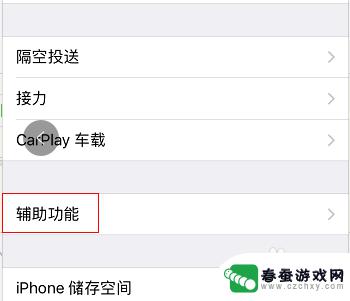
4.点击音频通话方式进入,继续下一步操作。
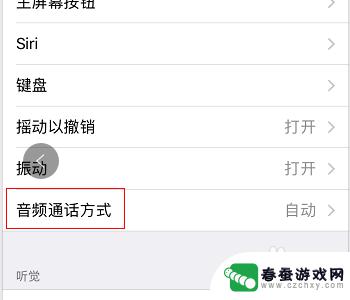
5.在音频通话方式设置界面,目前勾选的是自动选项。
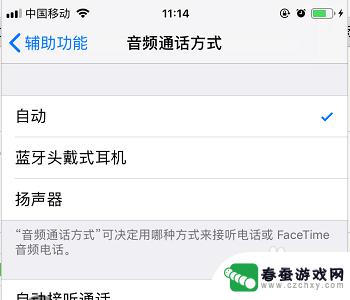
6.最后勾选蓝牙戴式耳机选项即可。
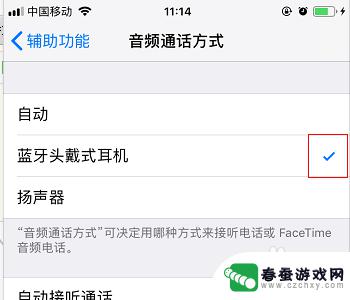
以上就是关于苹果手机如何设置耳机通话的全部内容,如果你遇到类似问题,可以按照以上方法解决。
相关教程
-
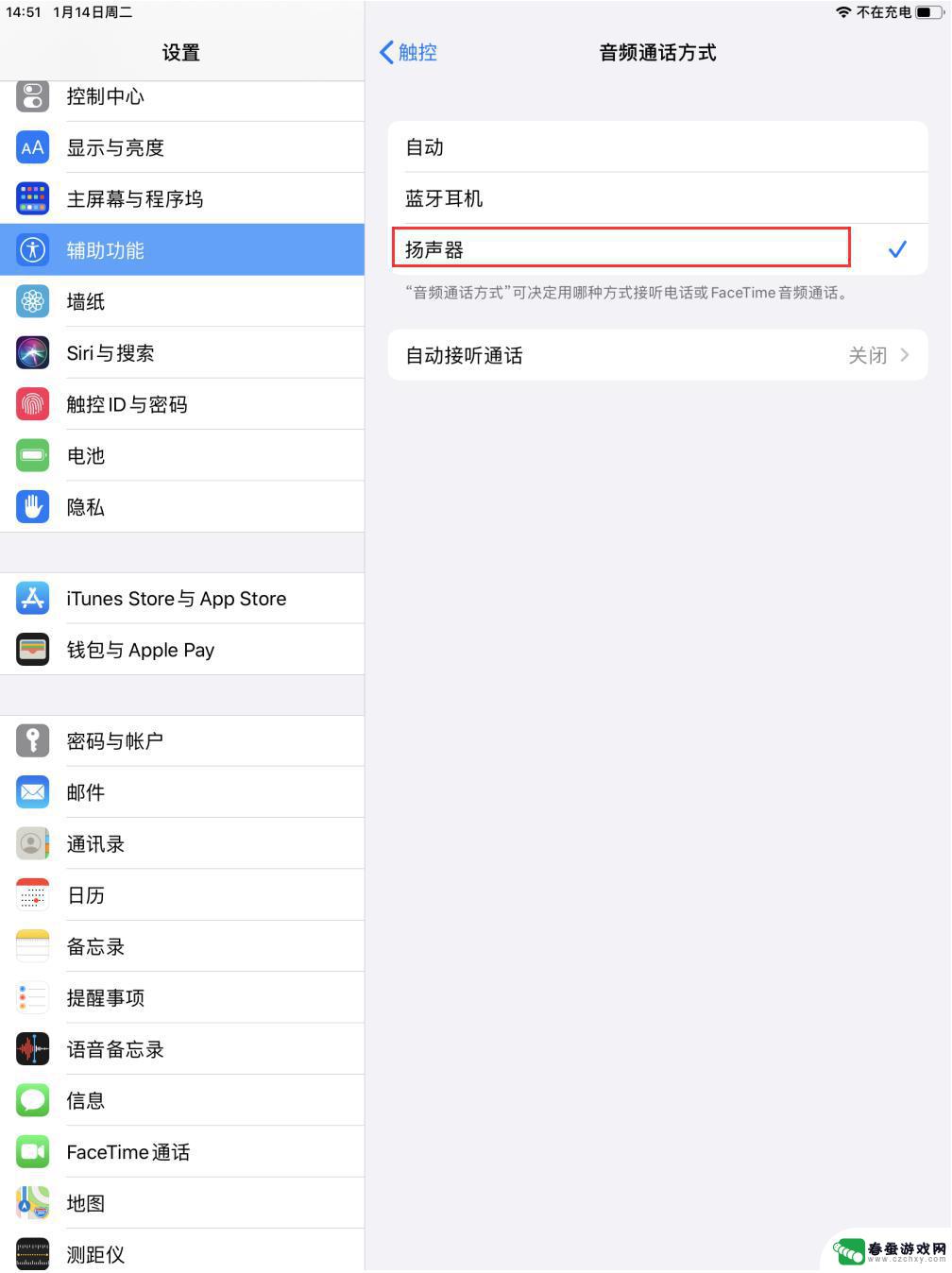 苹果手机设置扬声器模式怎么切换 iPhone手机耳机插孔有问题导致一直处于耳机模式
苹果手机设置扬声器模式怎么切换 iPhone手机耳机插孔有问题导致一直处于耳机模式苹果手机在使用过程中,有时会遇到耳机插孔问题导致手机一直处于耳机模式的情况,这种情况下,即使没有插入耳机,手机的声音也无法通过扬声器播放出来,给用户带来了不便。苹果手机设置扬声...
2024-07-29 17:26
-
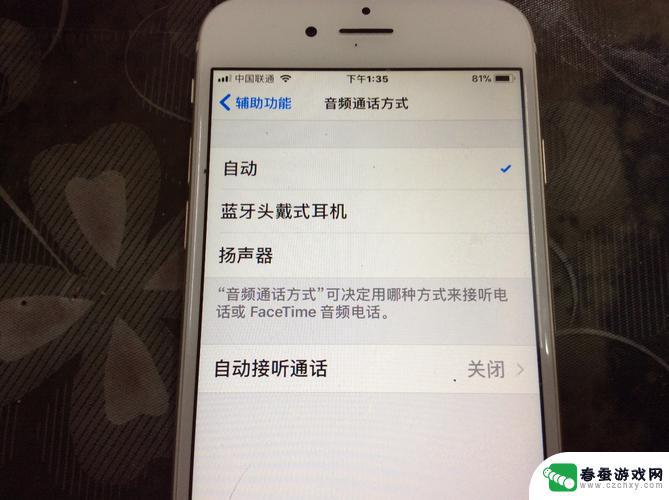 苹果手机显示耳机怎么调回来 苹果手机耳机模式怎么切换回扬声器模式
苹果手机显示耳机怎么调回来 苹果手机耳机模式怎么切换回扬声器模式随着科技的进步和人们对音乐的需求,耳机已经成为了我们生活中不可或缺的一部分,而对于使用苹果手机的用户来说,有时候可能会遇到耳机模式无法切换回扬声器模式的问题,或者耳机被误操作调...
2023-12-30 15:39
-
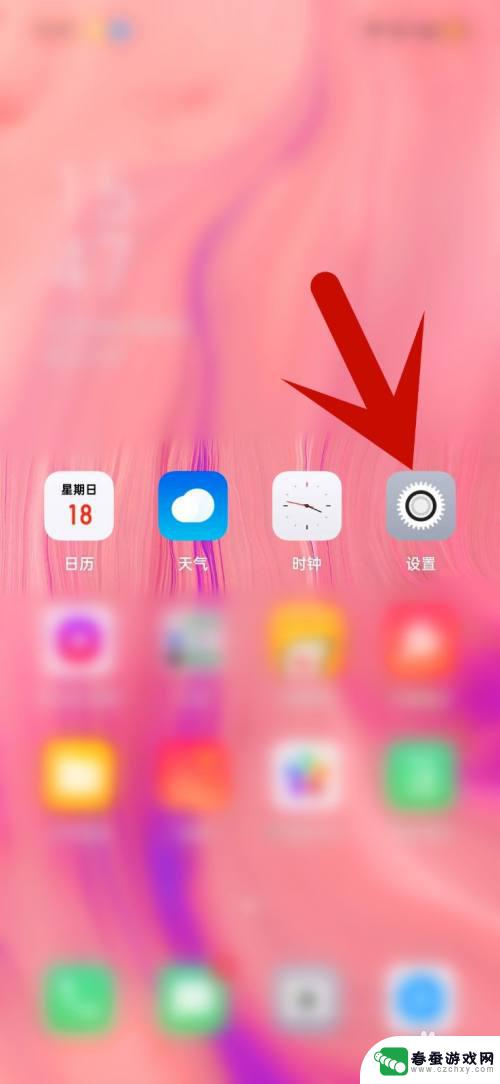 oppo手机如何调制耳机模式的通话声音 oppo手机耳机功能设置
oppo手机如何调制耳机模式的通话声音 oppo手机耳机功能设置在现代社会中手机已经成为人们生活中不可或缺的一部分,而对于一些喜欢使用耳机通话的人来说,手机的耳机功能设置就显得格外重要。作为一款知名的手机品牌,oppo手机在调制耳机模式的通...
2024-08-18 17:32
-
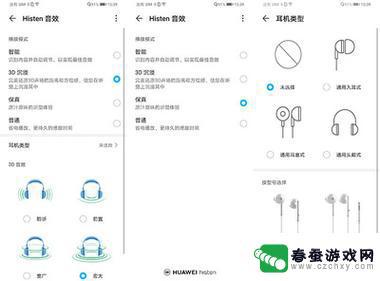 华为手机怎么调耳机模式 华为手机耳机设置方法
华为手机怎么调耳机模式 华为手机耳机设置方法在使用华为手机时,有时候我们可能需要调整耳机模式来获得更好的音频体验,华为手机的耳机设置方法非常简单,只需打开手机的设置界面,进入声音或音频选项,然后找到耳机模式或音频输出选项...
2024-08-05 13:18
-
 华为手机怎么控制耳机模式 华为手机耳机功能设置
华为手机怎么控制耳机模式 华为手机耳机功能设置华为手机作为一款领先的智能手机品牌,其耳机功能设置备受用户关注,当我们使用华为手机时,如何控制耳机模式成为了一个重要的问题。华为手机提供了多种耳机模式选择,用户可以根据自己的需...
2023-12-13 09:16
-
 小米手机有个耳机的标志,要怎么关了 怎样在小米手机上关闭耳机模式
小米手机有个耳机的标志,要怎么关了 怎样在小米手机上关闭耳机模式小米手机是许多人喜爱的智能手机品牌之一,而小米手机上有一个耳机的标志,有时候我们使用完耳机后却不知道如何正确关闭耳机模式,在小米手机上关闭耳机模式其实非常简单,只需按住音量键同...
2024-05-06 15:42
-
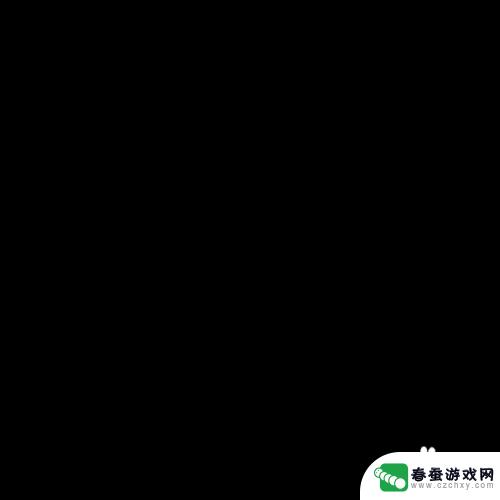 手机耳机麦没声音怎么设置 手机插上耳机无声音怎么办
手机耳机麦没声音怎么设置 手机插上耳机无声音怎么办手机耳机麦没声音怎么设置?手机插上耳机无声音怎么办?这是许多手机用户常遇到的问题,当我们插上耳机却无法听到声音时,可能是由于手机设置问题、耳机故障或者插口问题所导致。要解决这个...
2024-08-23 12:33
-
 手机是耳机模式怎么调回来 苹果手机耳机模式没有声音怎么办图文
手机是耳机模式怎么调回来 苹果手机耳机模式没有声音怎么办图文在现代社会中手机已经成为人们生活中不可或缺的重要工具,有时候我们可能会遇到一些问题,比如手机意外进入了耳机模式,导致无法通过扬声器播放声音。特别是对于苹果手机用户来说,这个问...
2024-01-03 15:16
-
 usb耳机怎么装手机 外置声卡与手机的连接教程
usb耳机怎么装手机 外置声卡与手机的连接教程USB耳机作为一种便捷的音频输出设备,越来越受到用户的青睐,许多人在使用USB耳机时都会遇到一个问题,那就是如何将USB耳机连接到手机上。要想实现USB耳机与手机的连接,需要借...
2024-06-10 13:25
-
 苹果手机如何切换听筒播放模式 苹果手机听筒模式切换方法
苹果手机如何切换听筒播放模式 苹果手机听筒模式切换方法苹果手机在使用过程中,有时候我们需要将听筒模式切换为扬声器播放模式,以便更方便地进行通话或听取音频,要实现这一操作,只需简单地按下屏幕上方的扬声器图标即可完成切换。这样便能让您...
2024-10-25 16:38
热门教程
MORE+热门软件
MORE+-
 大便探测器最新版
大便探测器最新版
89.91M
-
 上海仁济医院手机端
上海仁济医院手机端
56.63M
-
 夏虫漫画最新版本
夏虫漫画最新版本
40.86M
-
 2024我的极光预报官方正版
2024我的极光预报官方正版
7.87M
-
 盛世法律安卓
盛世法律安卓
27.30MB
-
 有道口语大师2024安卓版
有道口语大师2024安卓版
49.21M
-
 mutefun无声乐趣最新版本
mutefun无声乐趣最新版本
21.36MB
-
 i工业园区手机版app
i工业园区手机版app
35.13M
-
 猪妖快手赞赞宝最新版
猪妖快手赞赞宝最新版
69.43M
-
 萌趣计算器app最新版
萌趣计算器app最新版
54MB